Společnost Adobe aktualizovala svůj bezplatný "Acrobat Reader" pro prohlížení, tisk a anotaci PDF na "Adobe Reader DC", kde "DC" znamená "Document Cloud". Acrobat Reader DC vám dává možnost pracovat s dokumenty PDF na jakémkoli stolním nebo mobilním zařízení
pokud jste připojeni k bezplatný Adobe Document Cloud služby.
Adobe Reader DC je nastaven na automatickou aktualizaci (pokud je vaše zařízení připojeno k internetu), aby bylo zajištěno, že cloudové a desktopové funkce a funkce zůstanou synchronizované a kompatibilní. Z tohoto důvodu společnost Adobe nedává uživateli možnost – prostřednictvím rozhraní programu – vybrat si způsob nové aktualizace budou doručeny do počítače nebo zcela deaktivují automatickou aplikaci Adobe Reader DC aktualizace.
V tomto tutoriálu naleznete podrobné pokyny, jak zcela zakázat nebo vypnout automatické aktualizace Adobe Reader DC.
Jak zakázat automatické aktualizace Adobe Acrobat Reader DC.
Krok 1. Zakázat úlohu aktualizace Adobe Acrobat.
Prvním krokem k deaktivaci automatických aktualizací v aplikaci Adobe Reader je deaktivace 'Adobe Acrobat Update Task' v Plánovači úloh. Udělat to:
1. Do vyhledávacího pole zadejte: plánovač úkolů
2. Otevřeno Plánovač úkolů

3. Klikněte na Knihovnu plánu úloh vlevo a poté v pravém podokně klikněte pravým tlačítkem myši na Aktualizační úloha Adobe Acrobat při výběru Zakázat.
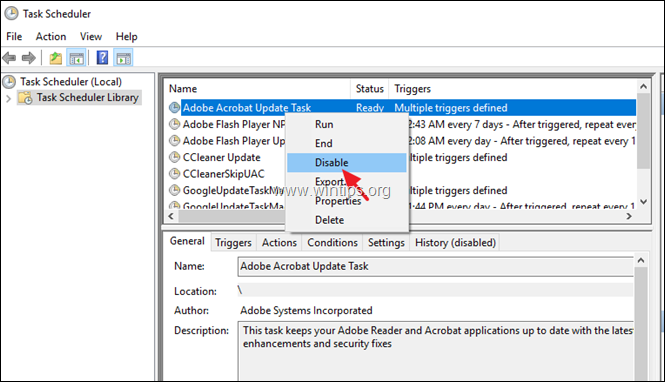
4. Zavřete Plánovač úloh a pokračujte dalším krokem.
Krok 2. Zakažte službu Adobe Acrobat Update Service.
Dalším krokem je deaktivace služby Acrobat Update pomocí jedné z níže uvedených metod:
- Metoda 1. Zakažte automatickou aktualizaci Adobe Acrobat Reader DC prostřednictvím služeb.
- Metoda 2 Zakažte automatické aktualizace Adobe Reader DC prostřednictvím registru.
Metoda 1. Zakažte automatickou aktualizaci Adobe Acrobat Reader DC prostřednictvím služeb.
1. Současně stiskněte Okna + R klávesy pro otevření příkazového pole spuštění.
2. Do pole příkazu Spustit zadejte: services.msc a stiskněte Vstupte.

3. Dvojitým kliknutím otevřete vlastnosti "Adobe Acrobat Update Service" (AdobeARMservice).
4. Nastav Typ spouštění na Zakázáno.
5. Klikněte OK a restartovat tvůj počítač.
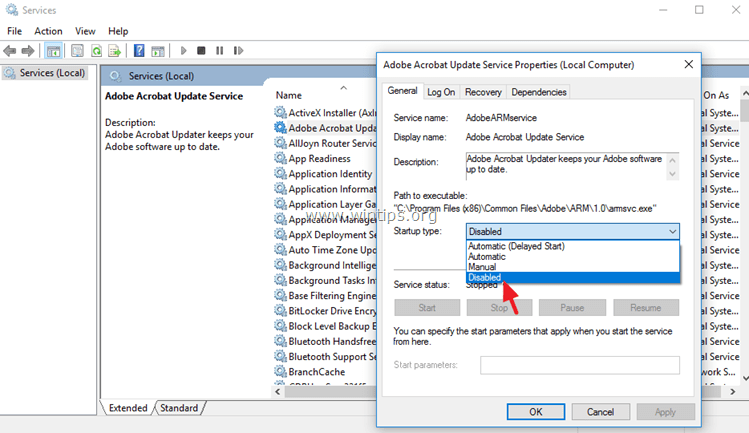
– Po provedení výše uvedených kroků nebude aplikace Adobe Reader DC stahovat a instalovat aktualizace automaticky.
– Pokud si chcete stáhnout a nainstalovat nové aktualizace ručně, pak v nabídce DC aplikace Adobe Reader vyberte: Pomoc > Kontrola aktualizací. *
* Poznámka: Pokud chcete také odstranit Kontrola aktualizací z nabídky Adobe Reader's DC a poté postupujte podle kroků uvedených na konci tohoto článku.
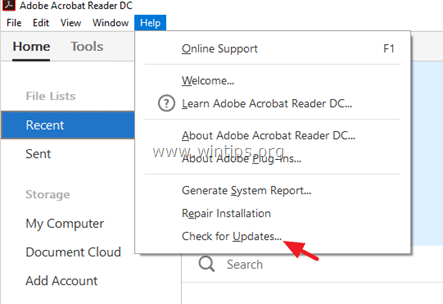
Metoda 2 Zakažte automatické aktualizace Adobe Reader DC prostřednictvím registru.
1. Otevřete Windows Editor registru. Udělat to:
1. zmáčkni Okna + R klíče k načtení Běh dialogové okno.
2. Typ regedit a stiskněte Vstupte.

2. V levém podokně přejděte na tuto klávesu:
HKLM\SOFTWARE\Wow6432Node\Adobe\Adobe ARM\Legacy\(název produktu)\(kód produktu)
např. HKEY_LOCAL_MACHINE\SOFTWARE\WOW6432Node\Adobe\Adobe ARM\Legacy\Reader\{AC76BA86-7AD7-1033-7B44-AC0F074E4100}
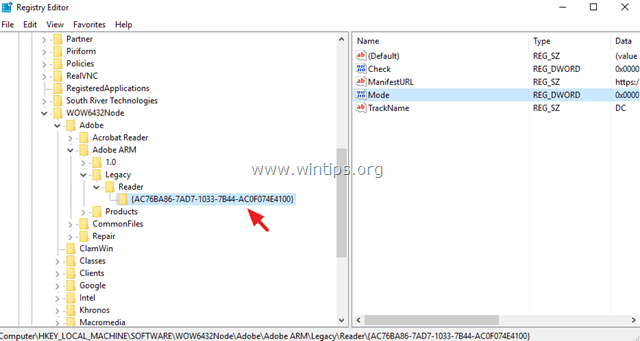
3. V pravém podokně dvakrát klikněte na Režim hodnota* a v poli Údaj hodnoty změňte údaj hodnoty z 3 na 0 (nula).
Režim možné hodnoty:
0: Nestahujte ani neinstalujte aktualizace automaticky.
2: Automaticky stahovat aktualizace, ale nechat uživatele, aby si vybral, kdy je má nainstalovat.
3: Automatické stahování a instalace aktualizací. (Výchozí hodnota)
4: Upozornit uživatele, že jsou ke stažení dostupné, ale nestahovat je.

4. Zavřete Editor registru a restartovat tvůj počítač.
– Od této chvíle nebude aplikace Adobe Reader DC stahovat a instalovat aktualizace automaticky, ale vždy můžete nové aktualizace nainstalovat ručně výběrem možnosti Kontrola aktualizací v hlavní nabídce Adobe Reader DC. (Nápověda > Zkontrolovat aktualizace) *
* Poznámka: Pokud chcete odstranit také Kontrola aktualizací možnost, pak postupujte podle níže uvedených kroků.
Extra: Odeberte možnost „Zkontrolovat aktualizace“ z nabídky aplikace Adobe Reader.
– Pokud chcete z nabídky „Nápověda“ odebrat možnost „Zkontrolovat aktualizace“, pak:
1. Znovu spusťte Editor registru a přejděte na tento klíč:
HKEY_LOCAL_MACHINE\SOFTWARE\Policies\Adobe\Acrobat Reader\DC\FeatureLockDown
2. Klikněte pravým tlačítkem na prázdné místo v pravém podokně a vyberte Nový > Hodnota DWORD (32 bitů).
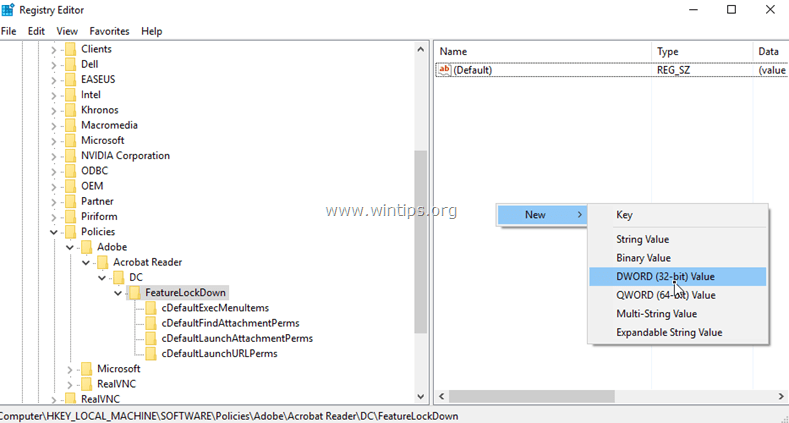
3. Pojmenujte novou hodnotu: bUpdater
4. Dvakrát klikněte na bUpdater hodnotu a nastavte Údaj hodnoty na 0 (nula).
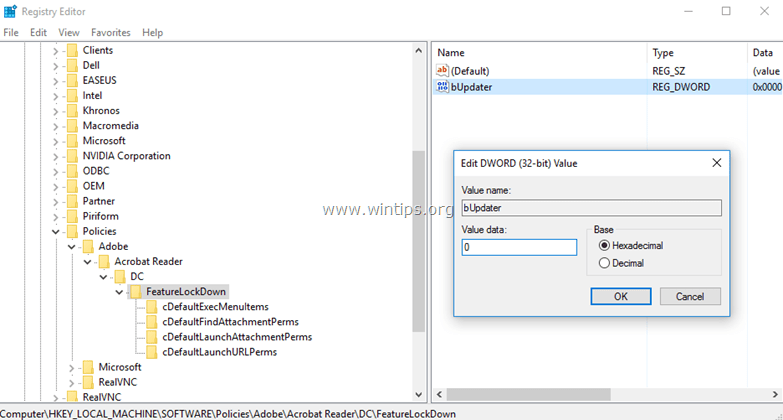
5. Zavřít Editor registru a Restartujte tvůj počítač.
A je to! Dejte mi vědět, zda vám tento průvodce pomohl, a zanechte svůj komentář o své zkušenosti. Lajkujte a sdílejte tento návod, abyste pomohli ostatním.
Děkuji mnohokrát! Hledal jsem to tak dlouho, právě teď jsem to našel a toto řešení funguje kromě toho, že služba deaktivuje další nastavení REGISTRU a zastaví aktualizace na pozadí Adobe!
rád jsem přispěl 10 $, díky, dobrá práce.
pokud můžete také najít řešení pro opravu hlavního panelu win 10…
Ano, velmi užitečné to fungovalo. Nevadilo by mi, že se automaticky aktualizuje, pokud nechce, abych restartoval počítač. Co pro čtečku PDF dokumentů?
Mohu aktualizovat Microsoft Office bez restartování počítače.
velmi děkujeme admine za důležité zprávy, o které se s námi můžete podělit. A více děkuji za to, že mám nejlepší představu, přečtěte si tento článek o těchto tématech. mnoho dalších dní jsem hledal tato témata, konečně jsem to dostal.
Nefunguje mi to… Vyzkoušeno oběma způsoby: ze začátku to vypadá ok, pak po pár hodinách se spustí automatická aktualizace.
Stephen M. Svatý Onge
14. února 2018 v 1:33
Děkujeme, že máte něco, co skutečně funguje s AKTUÁLNÍ verzí Acrobat Reader. A díky za jasné pokyny, ale mnohem důležitější je být AKTUÁLNÍ.